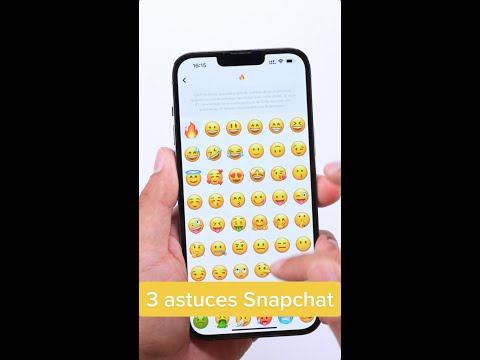Pour prendre une capture d'écran sur votre Samsung Galaxy S2 ou votre tablette, appuyez simultanément sur les boutons d'alimentation et d'accueil et maintenez-les enfoncés. Si votre appareil n'a pas de bouton d'accueil, vous pouvez appuyer sur les boutons d'alimentation et de réduction du volume et les maintenir enfoncés. Vous pourrez trouver vos captures d'écran dans l'album Captures d'écran de votre application Galerie.
Pas
Méthode 1 sur 2: Appareils S2 avec un bouton d'accueil

Étape 1. Déterminez que votre S2 dispose d'un bouton Accueil
Il s'agit d'un gros bouton situé en bas au centre de l'avant du S2. Appuyez sur ce bouton pour accéder à votre écran d'accueil lorsque vous êtes dans une autre application.
Si vous n'avez pas de bouton Accueil, vous pouvez prendre des captures d'écran avec une combinaison de touches différente

Étape 2. Trouvez votre bouton d'alimentation
Le bouton d'alimentation est situé sur le côté droit du S2. Il est normalement utilisé pour allumer ou éteindre l'écran.

Étape 3. Ouvrez l'écran dont vous souhaitez faire une capture d'écran
Vous pouvez capturer tout ce qui s'affiche sur votre appareil, mais vous pouvez avoir des difficultés avec la vidéo en streaming.

Étape 4. Appuyez et maintenez enfoncés les boutons d'alimentation et d'accueil
Commencez à appuyer sur les deux boutons et à les maintenir enfoncés en même temps.

Étape 5. Maintenez les deux boutons enfoncés pendant environ une seconde

Étape 6. Relâchez les boutons lorsque la capture d'écran est prise
Vous verrez l'écran s'assombrir pendant un moment et entendrez peut-être un son d'obturateur. Cela indique que la capture d'écran a été prise.

Étape 7. Appuyez sur l'application Galerie

Étape 8. Appuyez sur l'album Captures d'écran
Vos captures d'écran seront collectées ici.
Méthode 2 sur 2: Appareils S2 sans bouton d'accueil

Étape 1. Ouvrez l'écran que vous souhaitez capturer
Vous pouvez prendre des captures d'écran de n'importe quelle application, mais vous pouvez rencontrer des difficultés avec le streaming vidéo.

Étape 2. Trouvez votre bouton d'alimentation
Vous trouverez ce bouton sur le côté droit du S2.

Étape 3. Trouvez votre bouton Volume bas
Ce bouton à bascule se trouve sur le côté gauche du S2.

Étape 4. Appuyez et maintenez enfoncés les boutons d'alimentation et de réduction du volume
Commencez à appuyer sur les deux boutons en même temps. assurez-vous que vous appuyez sur Volume bas, et non Volume haut.

Étape 5. Relâchez les deux boutons lorsque vous voyez l'écran s'assombrir
Cela indique qu'une capture d'écran a été prise. vous pouvez également entendre un son d'obturateur.

Étape 6. Appuyez sur l'application Galerie sur votre S2

Étape 7. Appuyez sur l'album Captures d'écran

Étape 8. Trouvez votre nouvelle capture d'écran
Les captures d'écran seront étiquetées par date.